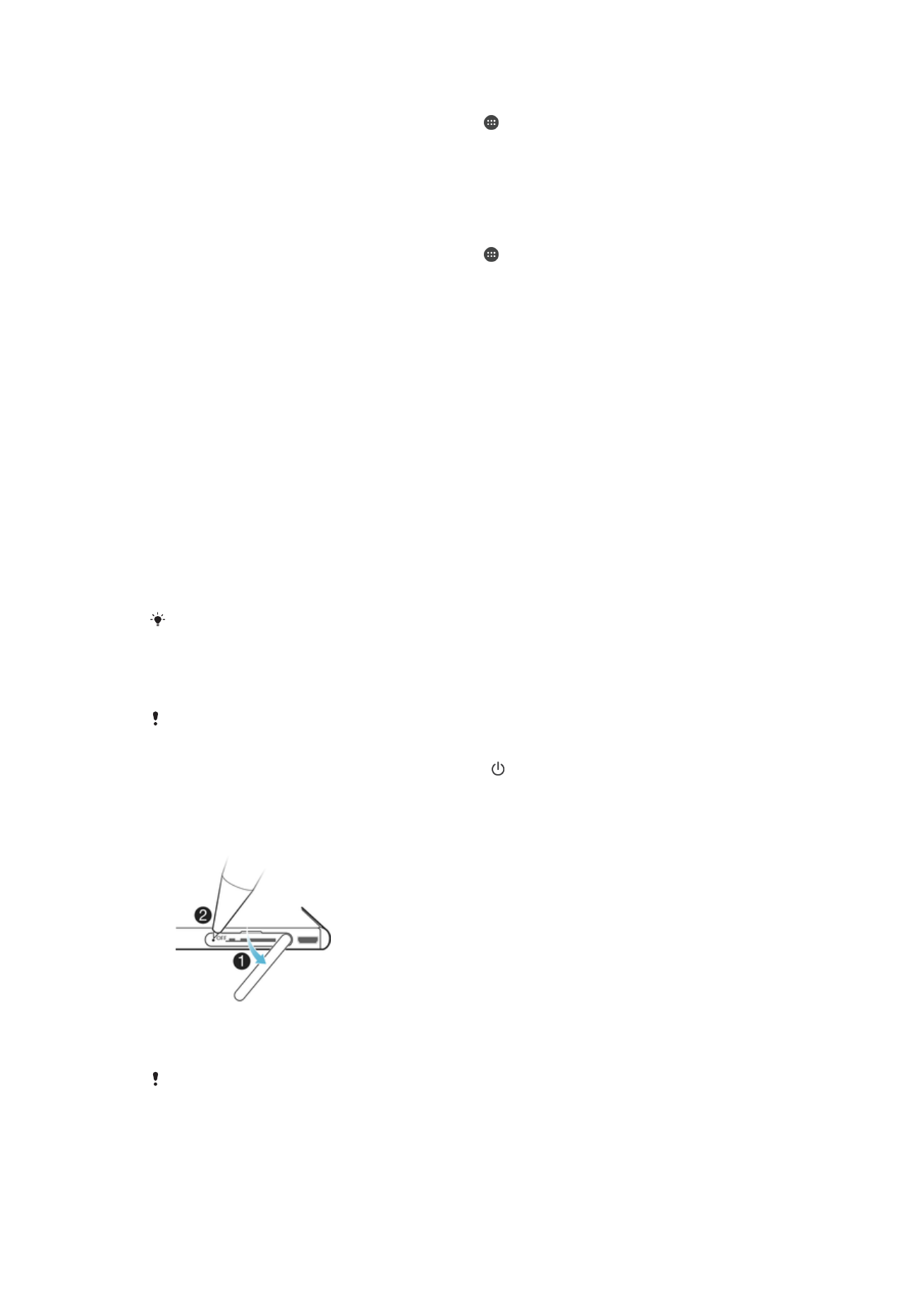
Redémarrage, réinitialisation et réparation
Vous pouvez forcer l’arrêt ou le redémarrage de votre appareil s’il ne répond pas ou s’il
ne redémarre pas normalement. Aucun réglage ni aucune donnée personnelle ne seront
supprimés.
Vous pouvez également rétablir les paramètres d’usine de votre appareil. Cette action est
parfois nécessaire si votre appareil ne fonctionne plus correctement, mais veuillez noter
que si vous souhaitez conserver des données importantes, vous devrez d’abord
sauvegarder ces données sur une carte mémoire ou sur une autre mémoire externe.
Pour plus d’informations, reportez-vous à la section
Sauvegarde et restauration de
contenu
, page 42.
Si votre appareil ne démarre pas ou si vous souhaitez réinitialiser son logiciel, vous
pouvez utiliser Xperia™ Companion pour le réparer. Pour plus d’informations sur
l’utilisation de Xperia™ Companion, reportez-vous à la section
Xperia™ Companion
,
page 40.
Si vous partagez votre appareil avec plusieurs utilisateurs, vous aurez sans doute besoin
d’ouvrir une session en tant que propriétaire (utilisateur principal) pour rétablir les paramètres
d’usine de l’appareil.
Pour redémarrer votre appareil
Votre appareil risque de ne pas redémarrer si le niveau de la batterie est faible. Connectez
votre appareil à un chargeur et essayez de le redémarrer.
1
Maintenez enfoncée la touche de marche/arrêt .
2
Dans le menu qui s’ouvre, touchez
Redémarrer. L’appareil redémarre
automatiquement.
Pour forcer le périphérique à s’éteindre
1
Retirez le cache du logement de la carte mémoire.
2
Avec la pointe d'un crayon ou d'un objet similaire, maintenez enfoncée la touche
OFF, jusqu'à l'arrêt de l'appareil.
N'utilisez pas d'objet trop pointu susceptible d'endommager la touche OFF.
145
Il existe une version Internet de cette publication. © Imprimez-la uniquement pour usage privé.
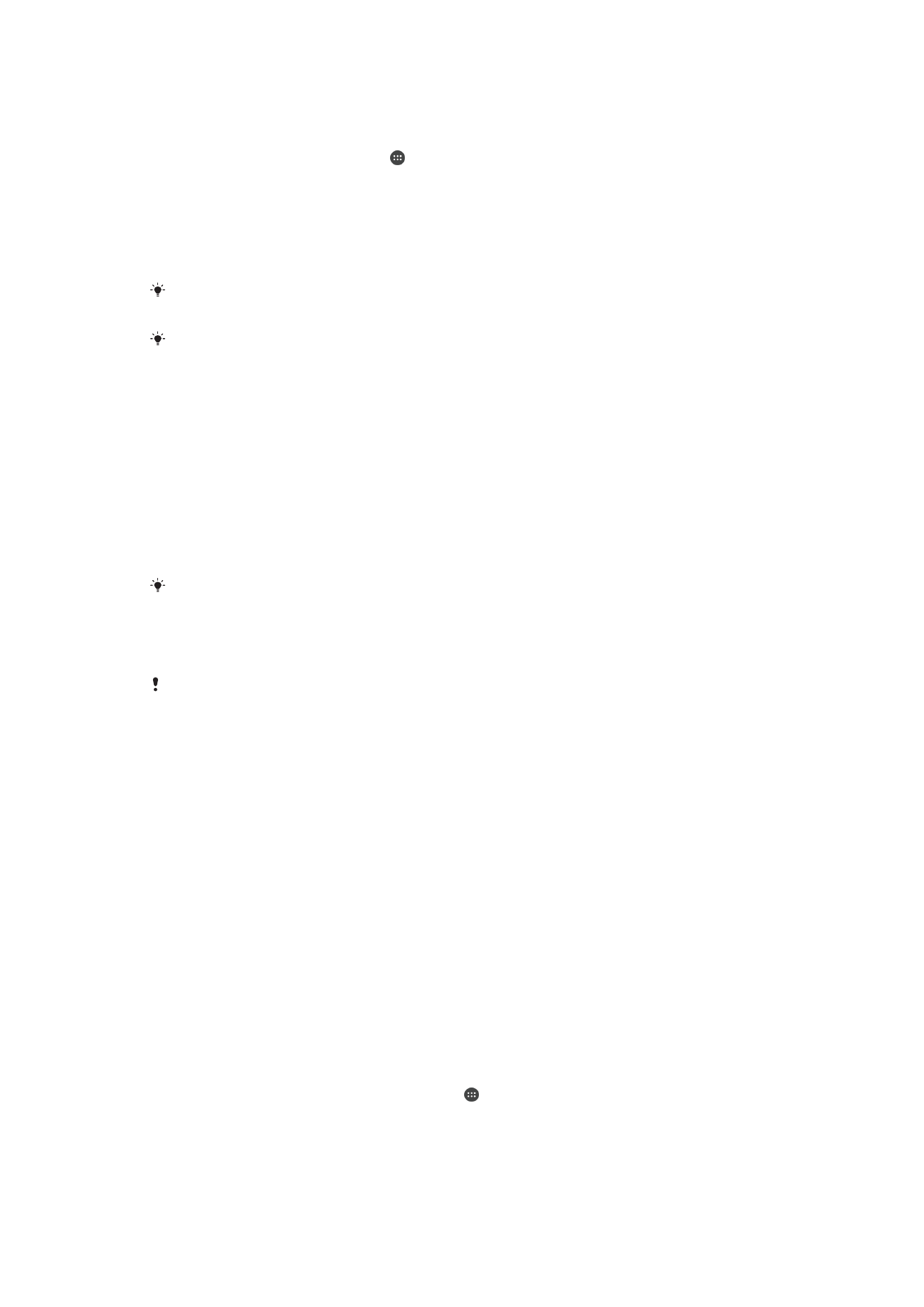
Pour réinitialiser les paramètres d’usine
1
Sauvegardez les données importantes stockées dans la mémoire interne pour
éviter de les perdre définitivement lors de la réinitialisation.
2
Dans l’Écran d’accueil, touchez .
3
Touchez
Réglages > Sauvegarder et réinitialiser > Rétablir la configuration
d'usine.
4
Touchez
Réinitialiser le téléphone.
5
Si nécessaire, dessinez le schéma de déverrouillage de l’écran ou saisissez le
code PIN ou le mot de passe de déverrouillage pour continuer.
6
Pour confirmer votre choix, touchez
Tout effacer.
Pour éviter d’endommager votre appareil de manière irréversible, ne le redémarrez pas si une
procédure de réinitialisation est en cours.
Lorsque vous réinitialisez les paramètres d’usine, il est impossible de rétablir une ancienne
version logicielle d’Android™ sur votre appareil.
Réparation du logiciel de l’appareil
Si vous avez oublié votre mot de passe, votre code PIN ou votre schéma de
déverrouillage de l’écran, vous pouvez utiliser la fonction de réparation de l’appareil de
Xperia™ Companion pour supprimer cette action de sécurité. Vous devez indiquer les
détails de connexion de votre compte Google pour pouvoir effectuer cette opération. En
appliquant la fonction de réparation, vous réinstallez le logiciel de votre appareil et, ce
faisant, vous risquez de perdre certaines données personnelles.
Si vous n’arrivez pas à éteindre votre appareil avant une réparation logicielle, procédez à
un arrêt forcé.
Lorsque vous recevez un nouveau nom d’utilisateur de compte Google™ ou un nouveau mot
de passe, vous ne pouvez pas vous en servir pour ouvrir une session et rétablir votre appareil
pendant 72 heures.
Pour réparer le logiciel de l’appareil à l’aide de Xperia™ Companion
Avant de procéder à une réparation logicielle, munissez-vous de vos nom d’utilisateur de
compte Google™ et mot de passe. Selon vos réglages de sécurité, vous devrez peut-être
saisir ces identifiants pour pouvoir redémarrer l’appareil une fois le logiciel réparé.
Après la mise à jour du logiciel Xperia™, une réparation logicielle ou un rétablissement de
la configuration d’usine, il est possible que votre appareil ne réagisse pas, redémarre
constamment ou ne démarre pas du tout. Dans ce cas, essayez de forcer l’arrêt de
l’appareil, puis de le remettre en marche. Si le problème persiste, arrêtez l’appareil de
force et effectuez une réparation logicielle en procédant comme suit :
1
Assurez-vous que Xperia™ Companion est installé sur votre PC ou votre Mac
®
.
2
Ouvrez le logiciel Xperia™ Companion sur l’ordinateur et cliquez sur
Réparation
logicielle dans l’écran principal.
3
Suivez les instructions à l’écran pour réinstaller le logiciel et terminer la réparation.